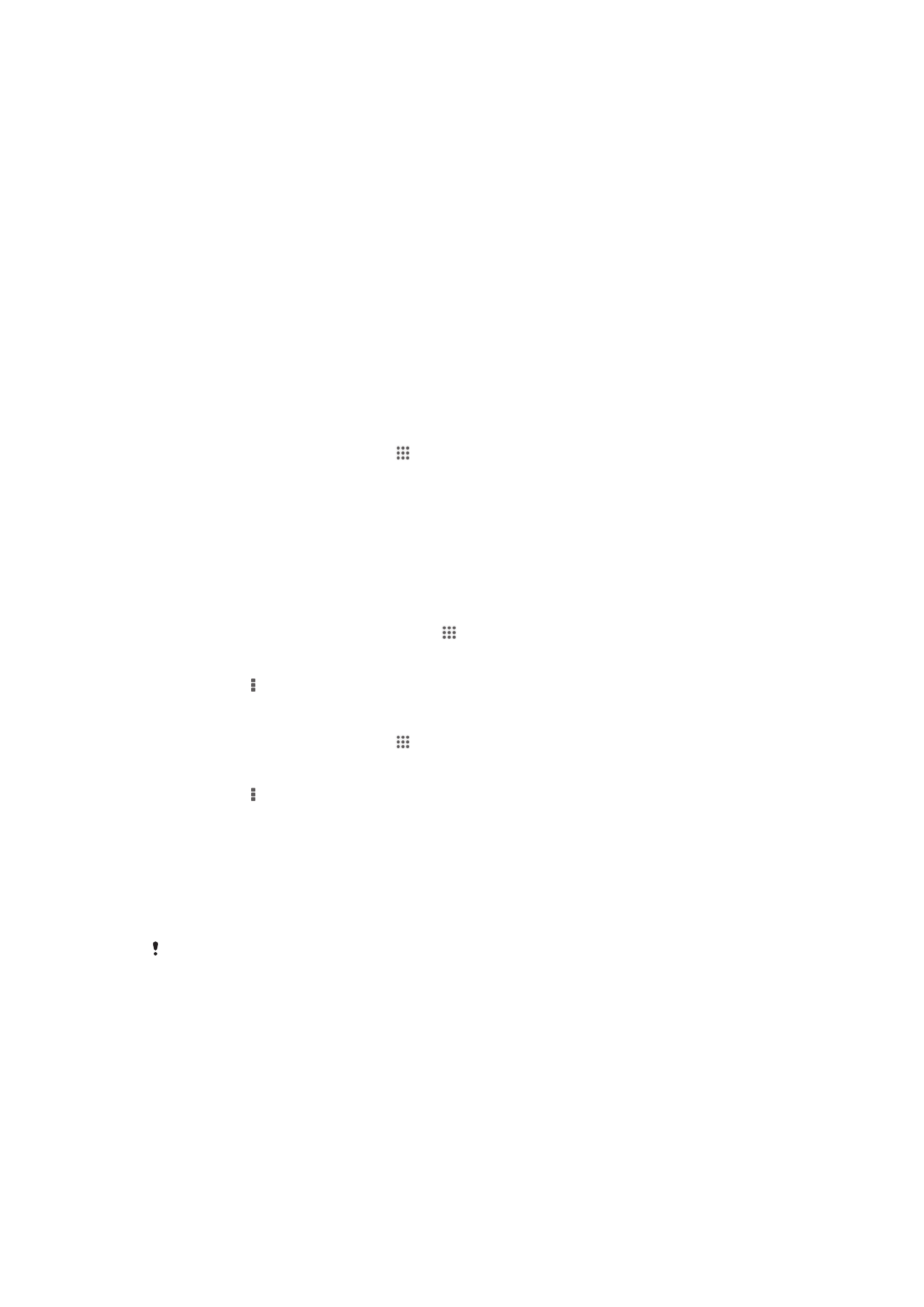
Uzņēmuma e-pasta ziņu, kalendāra un kontaktu sinhronizēšana
Piekļūstiet savām uzņēmuma e-pasta ziņām, tikšanās ierakstiem kalendārā un
kontaktiem tieši no ierīces. Skatiet un pārvaldiet tos tikpat vienkārši kā datorā. Pēc
iestatīšanas savu informāciju varat atrast lietotnēs E-pasts, Kalendārs un Kontakti.
Lai varētu piekļūt iepriekš aprakstītajām funkcijām, uzņēmuma informācijai ir jāglabājas
Microsoft® Exchange serverī.
104
Šī ir šīs publikācijas interneta versija. © Drukājiet tikai personiskai lietošanai.
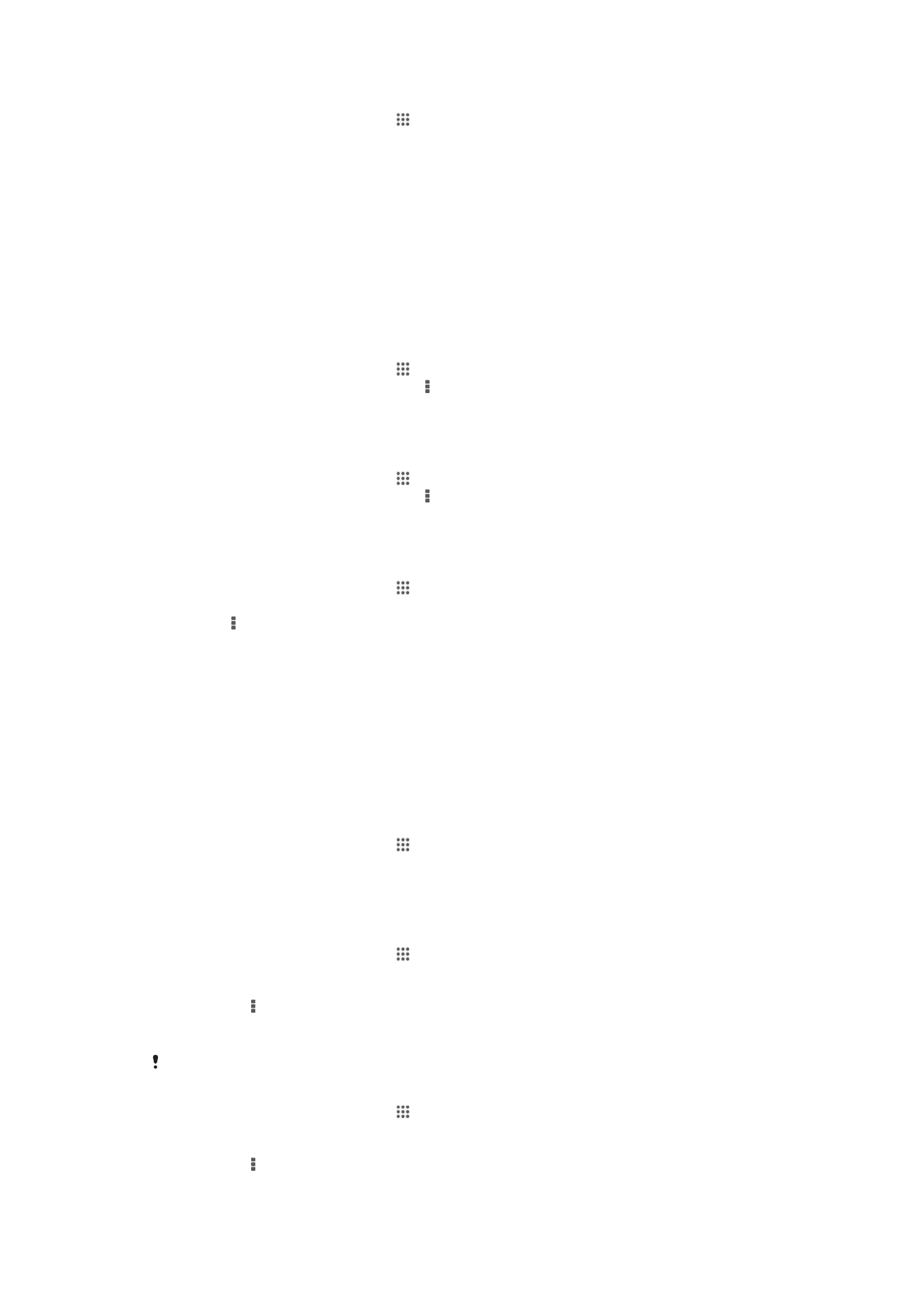
Uzņēmuma e-pasta, kalendāra un kontaktu iestatīšana
1
Ekrānā Sākuma ekrāns piesitiet .
2
Piesitiet Iestatījumi > Pievienot kontu > Exchange ActiveSync.
3
Ievadiet uzņēmuma e-pasta adresi un paroli.
4
Piesitiet Tālāk. Ierīce sāk izgūt jūsu konta informāciju. Ja rodas kļūme, sazinieties
ar uzņēmuma tīkla administratoru, lai iegūtu plašāku informāciju.
5
Piesitiet Labi, lai uzņēmuma serverim atļautu vadīt jūsu ierīci.
6
Atlasiet, kādus datus vēlaties sinhronizēt ar ierīci, piemēram, kontaktus un
kalendāra ierakstus.
7
Ja vēlaties, aktivizējiet ierīces administratoru, lai atļautu uzņēmuma serverim vadīt
noteiktas drošības funkcijas jūsu ierīcē. Piemēram, uzņēmuma serverim varat
atļaut iestatīt paroles nosacījumus un atmiņas šifrēšanu.
8
Kad iestatīšana ir pabeigta, ievadiet uzņēmuma konta nosaukumu.
Uzņēmuma e-pasta, kalendāra un kontaktu iestatījumu rediģēšana
1
Ekrānā Sākuma ekrāns piesitiet .
2
Piesitiet E-pasts un pēc tam piesitiet .
3
Piesitiet Iestatījumi un atlasiet uzņēmuma kontu.
4
Mainiet vajadzīgos iestatījumus.
Sinhronizācijas intervāla iestatīšana uzņēmuma kontam
1
Ekrānā Sākuma ekrāns piesitiet .
2
Piesitiet E-pasts un pēc tam piesitiet .
3
Piesitiet Iestatījumi un atlasiet uzņēmuma kontu.
4
Piesitiet Iesūtnes pārbaudes biežums un atlasiet intervāla iespēju.
Uzņēmuma konta noņemšana
1
Ekrānā Sākuma ekrāns piesitiet .
2
Piesitiet Iestatījumi > Exchange ActiveSync un atlasiet uzņēmuma kontu.
3
Piesitiet , pēc tam piesitiet Noņemt kontu.
4
Vēlreiz piesitiet Noņemt kontu, lai apstiprinātu.